如何修复应用程序无法启动因为无法初始化Qt平台插件错误
来源:infoxiao.com
时间:2024-10-20 21:21:47 270浏览 收藏
偷偷努力,悄无声息地变强,然后惊艳所有人!哈哈,小伙伴们又来学习啦~今天我将给大家介绍《如何修复应用程序无法启动因为无法初始化Qt平台插件错误》,这篇文章主要会讲到等等知识点,不知道大家对其都有多少了解,下面我们就一起来看一吧!当然,非常希望大家能多多评论,给出合理的建议,我们一起学习,一起进步!
您最近是否遇到过“应用程序无法启动,因为无法初始化 Qt 平台插件”的错误? QT 是一个跨平台应用程序,用于生成图形用户界面。 即使 QT 对 Windows 平台的支持非常广泛,当您尝试打开 OneDrive、OBS Studio、Python 甚至视频游戏时,您的系统也可能会显示错误消息。
虽然这不是 Windows 上的常见错误之一,但您仍然可以使用以下提示修复它。
1.更改QT文件位置
有时,一个简单的技巧(例如更改 QT 文件位置)就足以消除错误。 以下是您的操作方法:
- 启动文件资源管理器并打开 这台电脑.
- 使用 搜索 字段,搜索 pyqt5_工具.
- Windows 完成搜索后,右键单击 pyqt5_工具 然后前往 打开文件夹位置.
- 前往 PyQt5 > Qt > bin. 复制 平台 文件夹。
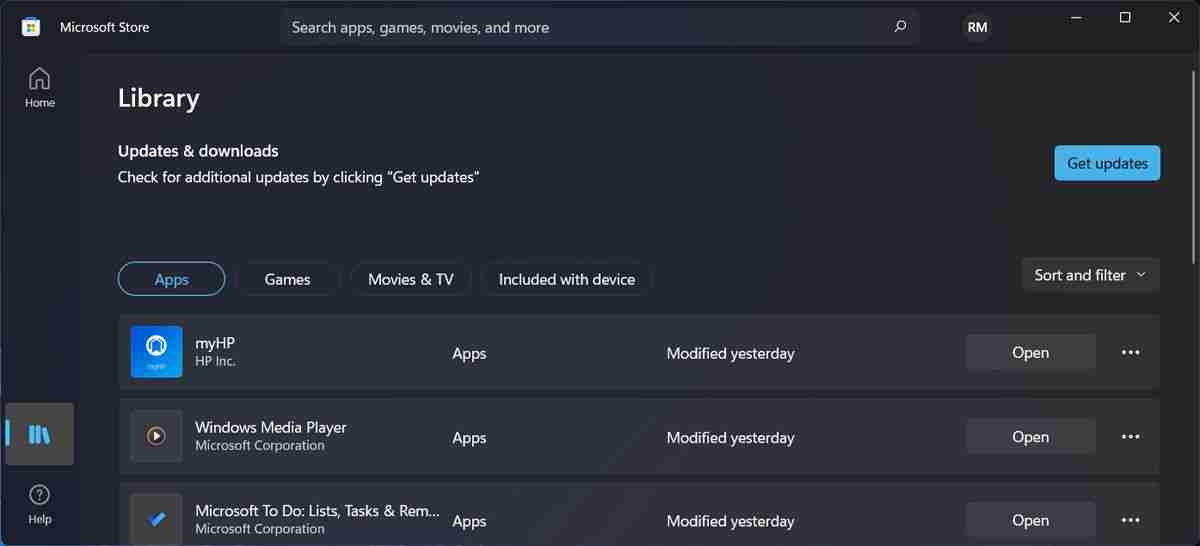
5.重新安装麻烦的应用程序
正如错误消息提示的那样,重新安装应用程序可能会解决问题。 重新安装该应用程序时,请确保您是从其官方网站下载的,以避免将来出现任何问题。
如果您在卸载该应用程序时遇到问题,请查看当 Windows 不允许您卸载程序时如何修复它。
6. 卸载任何最近的 Windows 更新
有时,Windows 在系统更新后会显示“应用程序失败,因为无法初始化 QT 平台插件”错误。 在这种情况下,您可以加载还原点以撤消更改并消除错误。
但如果没有可用的还原点,您可以手动卸载 Windows 更新。
- 按启动 Windows 设置 赢+我.
- 在左侧窗格中,单击 Windows 更新 > 更新历史记录.
- 前往 相关设置 然后点击 卸载更新.
- 右键单击最新更新并选择 卸载.
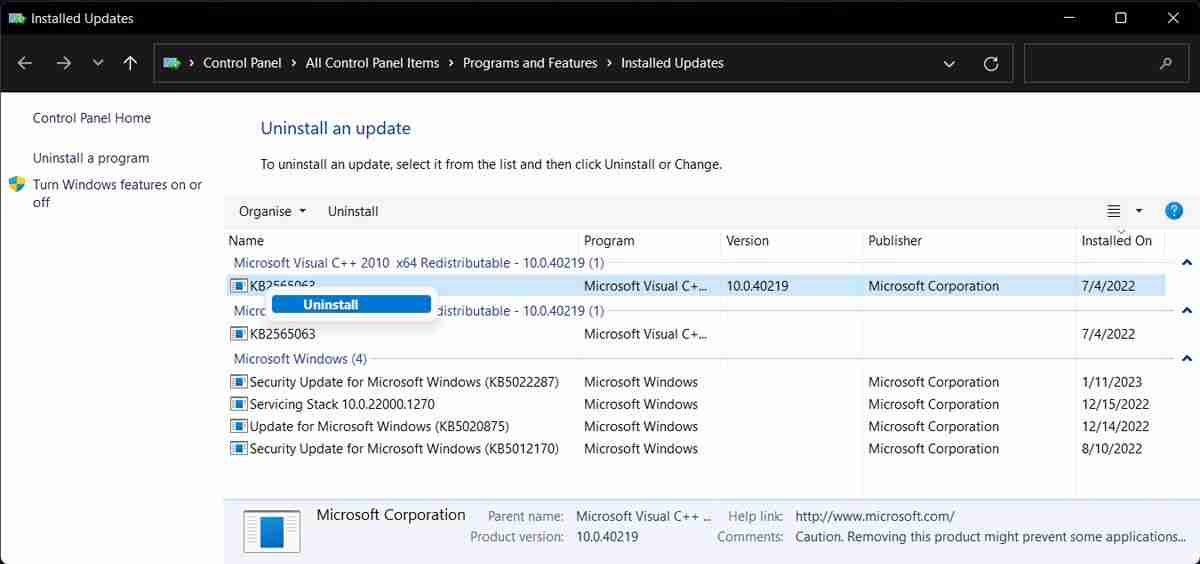
摆脱 Windows 上的 QT 错误
希望上述一种或多种解决方案可以帮助您修复“应用程序无法启动,因为无法初始化 Qt 平台插件”错误。
有时,很难找出 Windows 错误的确切原因,并且每次都重新安装应用程序可能不是最有效的解决方案。 要加快故障排除过程,您应该使用众多 Windows 修复工具中的一种。
推荐:如何在Chrome、Edge、Firefox、Safari和Opera中打开隐身模式
今天关于《如何修复应用程序无法启动因为无法初始化Qt平台插件错误》的内容就介绍到这里了,是不是学起来一目了然!想要了解更多关于的内容请关注golang学习网公众号!
-
501 收藏
-
501 收藏
-
501 收藏
-
501 收藏
-
501 收藏
-
144 收藏
-
375 收藏
-
432 收藏
-
421 收藏
-
156 收藏
-
287 收藏
-
186 收藏
-
365 收藏
-
447 收藏
-
113 收藏
-
428 收藏
-
211 收藏
-

- 前端进阶之JavaScript设计模式
- 设计模式是开发人员在软件开发过程中面临一般问题时的解决方案,代表了最佳的实践。本课程的主打内容包括JS常见设计模式以及具体应用场景,打造一站式知识长龙服务,适合有JS基础的同学学习。
- 立即学习 543次学习
-

- GO语言核心编程课程
- 本课程采用真实案例,全面具体可落地,从理论到实践,一步一步将GO核心编程技术、编程思想、底层实现融会贯通,使学习者贴近时代脉搏,做IT互联网时代的弄潮儿。
- 立即学习 516次学习
-

- 简单聊聊mysql8与网络通信
- 如有问题加微信:Le-studyg;在课程中,我们将首先介绍MySQL8的新特性,包括性能优化、安全增强、新数据类型等,帮助学生快速熟悉MySQL8的最新功能。接着,我们将深入解析MySQL的网络通信机制,包括协议、连接管理、数据传输等,让
- 立即学习 500次学习
-

- JavaScript正则表达式基础与实战
- 在任何一门编程语言中,正则表达式,都是一项重要的知识,它提供了高效的字符串匹配与捕获机制,可以极大的简化程序设计。
- 立即学习 487次学习
-

- 从零制作响应式网站—Grid布局
- 本系列教程将展示从零制作一个假想的网络科技公司官网,分为导航,轮播,关于我们,成功案例,服务流程,团队介绍,数据部分,公司动态,底部信息等内容区块。网站整体采用CSSGrid布局,支持响应式,有流畅过渡和展现动画。
- 立即学习 485次学习
